word文档中的分栏线如何设置
我们在使用Word处理文档的时候,有时会遇到分栏的情况,今天就跟大家介绍一下word文档中的分栏线如何设置的具体操作步骤。
2. 如图,我们打开想要设置的Word文档。已经是分栏的状态了。
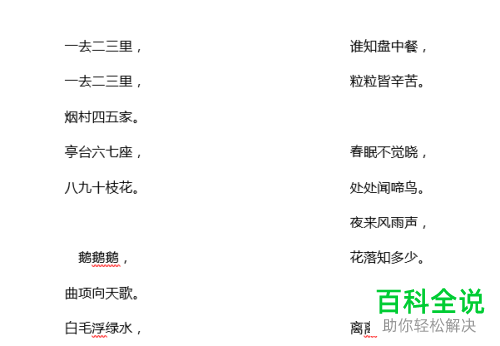
3. 选择上方菜单栏里的“布局”选项,点击。
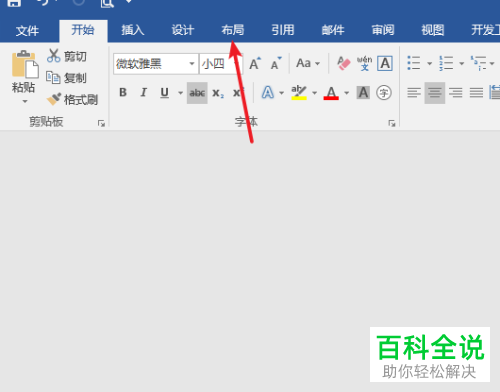
4. 在下面选择分栏选项,在下拉菜单里选择“更多分栏”选项。
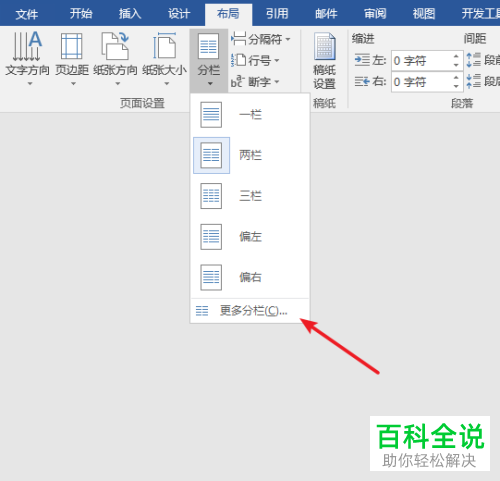
5. 如图,就进入分栏窗口,将右侧的“分隔线”勾选上。
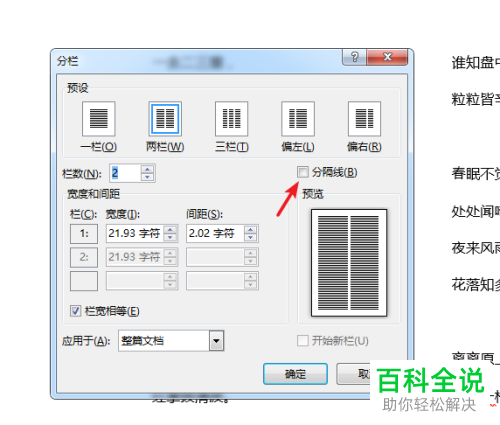
6. 最后“确定”。
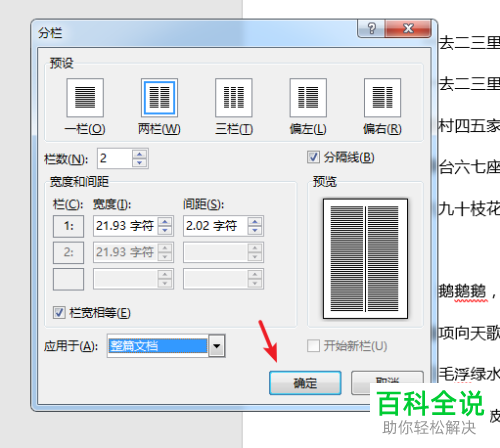
7.如图,就可以看到添加的分栏线了,如果想要取消,在上一步骤将勾选取消即可。

以上就是word文档中的分栏线如何设置的具体操作步骤。
赞 (0)

